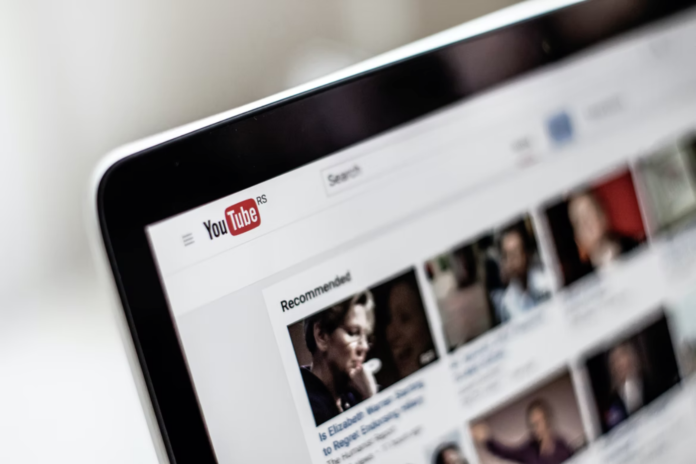O YouTube é a plataforma de compartilhamento de vídeos on-line mais popular e que mais cresce no Google. É atualmente o segundo site mais visitado do mundo, com mais de um bilhão de usuários mensais que visualizam mais de um bilhão de horas de vídeo todos os dias. Normalmente tem dois tipos de usuários: os criadores de vídeo e os espectadores de vídeo. Você pode ser tanto um espectador quanto um criador. Você só precisa ter uma conta no Google para criar uma conta no Youtube para assistir vídeos ou fazer upload de seu próprio conteúdo de vídeo.
Às vezes o Youtube pausa um vídeo quando não há atividade do usuário e lança um “Continue assistindo…”. Se você preferir ouvir música enquanto a janela do Youtube é minimizada, este recurso interfere na audição confortável. Você tem que voltar ao site às vezes e clicar em “Continuar”. Então, aqui está como impedir que o YouTube lhe pergunte “Continue assistindo”.
Qual é a razão para a parada do vídeo
Se você ouve música com freqüência no Youtube em segundo plano, provavelmente já experimentou essa reprodução automaticamente pausada. O Google introduziu um recurso que verifica se o usuário está presente no computador enquanto assiste ao vídeo. Se você iniciar a reprodução em segundo plano e o YouTube não detectar nenhuma atividade no site, isso será considerado como sua ausência e pausa na reprodução.
Você precisa ir para o site e clicar no botão confirmar para visualização posterior. A reprodução começará a partir do ponto em que foi pausada. As primeiras menções a este recurso podem ser encontradas nos fóruns desde o início de 2017. O Google está constantemente aprimorando-o, e agora a mensagem de pausa aparece em uma gama maior de pessoas.
Como desativar a parada automática de vídeo no YouTube
Você não encontrará uma opção em sua conta ou configurações que lhe permitam desativar este recurso. Aparentemente, foi introduzido para limitar a exibição de vídeos (e anúncios) aos usuários que, em qualquer caso, não estão assistindo ativamente o que está sendo reproduzido, mas apenas ouvindo o som de fundo. Em tal situação, os anunciantes não podem contar com a interação do usuário (cliques de anúncios).
Entretanto, existe uma extensão NonStop do YouTube para os navegadores Chrome e Firefox que retoma a reprodução quando uma notificação de pausa é exibida. O plugin funciona segundo um princípio simples – ele detecta uma janela pop-up com uma notificação, e depois clica automaticamente no botão “Continuar observando”.
A extensão não requer nenhum ajuste de sua parte. Basta instalá-la em seu navegador e depois permitir que ela seja executada em segundo plano.
É possível que a pausa dure apenas alguns segundos enquanto você escuta enquanto a extensão confirma uma maior navegação. Entretanto, será muito mais curto do que se você mesmo voltar ao site e clicar neste botão. O plugin funciona mesmo quando a guia YouTube estiver rodando em segundo plano e a janela do navegador estiver minimizada.
Quais são as opções de privacidade no YouTube
Se você quiser assistir a um vídeo mas não quiser que ele seja refletido nas recomendações do YouTube, você pode habilitar o modo incógnito. Ele permitirá que você não salve o fato de ver o histórico da conta. No aplicativo móvel, você pode fazer isso clicando na imagem do perfil e selecionando a opção “Enable incognito”, você pode desativá-lo no mesmo lugar.
Na versão web, é um pouco mais complicado: você tem que clicar no ícone do menu de três linhas no canto superior esquerdo, selecionar “History” e depois “Disable Browsing History” que aparece no lado direito da tela. Primeiro, clique nele, e depois clique em “Pausa” na janela de confirmação que aparece. Para desligar o modo incógnito, você precisará ir ao mesmo lugar e encontrar a opção “Habilitar Histórico de Navegação”.
É um fato pouco conhecido, mas por padrão, o YouTube mostra listas de vídeos que você gosta e canais que você é assinante de qualquer pessoa. Se você quiser manter estas informações para si mesmo, abra as configurações de privacidade e verifique as caixas “Mantenha todos os seus vídeos favoritos privados” e “Mantenha todas as assinaturas privadas”.